Cara menginstal TeamViewer di RHEL 8
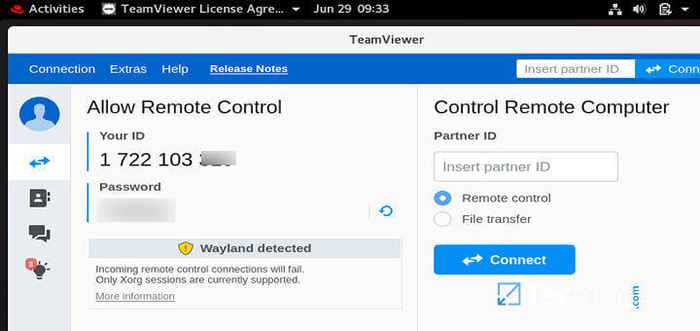
- 3064
- 785
- Simon Cormier
TeamViewer adalah aplikasi desktop jarak jauh yang memungkinkan koneksi jarak jauh yang cepat dan aman antara PC. Dengan TeamViewer, pengguna dapat berbagi desktop mereka, berbagi file, dan bahkan mengadakan pertemuan online. TeamViewer adalah multi-platform dan dapat diinstal di Linux, Windows, dan Mac. Ini juga tersedia untuk smartphone Android & iOS.
Bacaan terkait: Cara menginstal TeamViewer di CentOS 8
Di artikel ini, Anda akan belajar cara menginstal TeamViewer pada RHEL 8 Distribusi Linux. Pada saat menuliskan panduan ini, versi terbaru TeamViewer adalah 15.7.6.
Instal Epel Repo di RHEL 8
Langsung dari kelelawar, luncurkan terminal Anda dan instal Epel (Paket tambahan untuk Enterprise Linux) dengan menjalankan perintah DNF berikut.
$ sudo dnf instal https: // dl.Fedoraproject.org/pub/epel/epel-release-latest-8.Noarch.RPM
Dengan Epel Paket diinstal, lanjutkan dan perbarui daftar paket menggunakan Perintah DNF seperti yang ditunjukkan.
Pembaruan $ sudo DNF
Setelah pembaruan selesai, Anda dapat mengonfirmasi Epel paket yang diinstal menggunakan perintah rpm.
$ rpm -Q EPEL -RELEASE
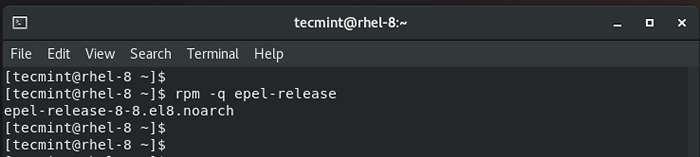 Periksa versi repo epel
Periksa versi repo epel Instal TeamViewer di RHEL 8
Langkah selanjutnya adalah mengimpor kunci GPG TeamViewer dan menyimpannya di sistem Anda.
$ sudo rpm --import https: // dl.TVCDN.de/download/linux/Signature/TeamViewer2017.ASC
Dengan langkah awal keluar dari jalan, satu -satunya langkah yang tersisa adalah menginstal TeamViewer. Untuk melakukannya, jalankan perintah:
$ sudo dnf menginstal https: // download.TeamViewer.com/download/linux/TeamViewer.x86_64.RPM
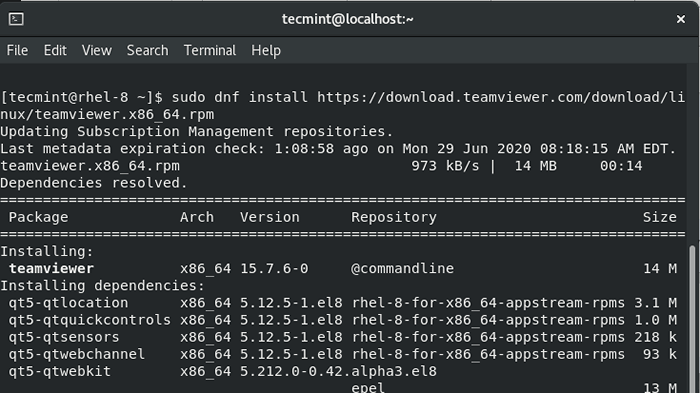 Instal TeamViewer di RHEL 8
Instal TeamViewer di RHEL 8 Sistem ini akan meminta Anda apakah Anda ingin melanjutkan. Jenis 'Y' dan memukul MEMASUKI untuk melanjutkan instalasi. Setelah instalasi selesai, Anda dapat memeriksa versi TeamViewer dan kumpulkan lebih banyak detail yang diinstal dengan menjalankan:
$ rpm -Qi TeamViewer
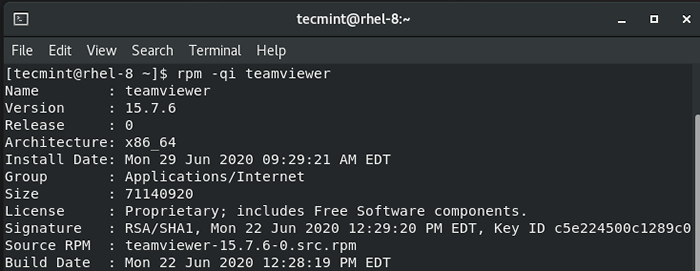 Periksa versi TeamViewer
Periksa versi TeamViewer Meluncurkan TeamViewer di RHEL 8
Terakhir, kami akan meluncurkan TeamViewer untuk mulai membuat koneksi jarak jauh dan berbagi file. Menggunakan Aplikasi manajer, cari TeamViewer Seperti yang ditunjukkan dan klik ikon TeamViewer.
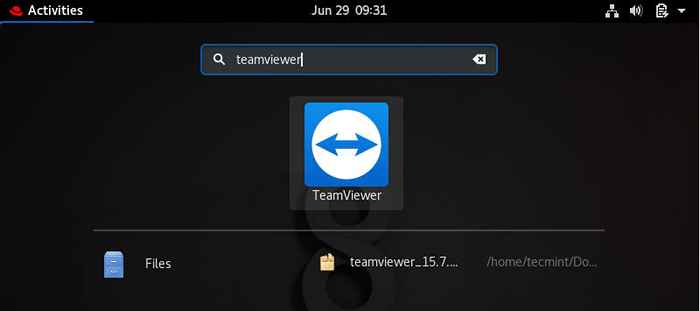 Pencarian TeamViewer di RHEL 8
Pencarian TeamViewer di RHEL 8 Menerima TeamViewer Perjanjian lisensi seperti yang ditunjukkan:
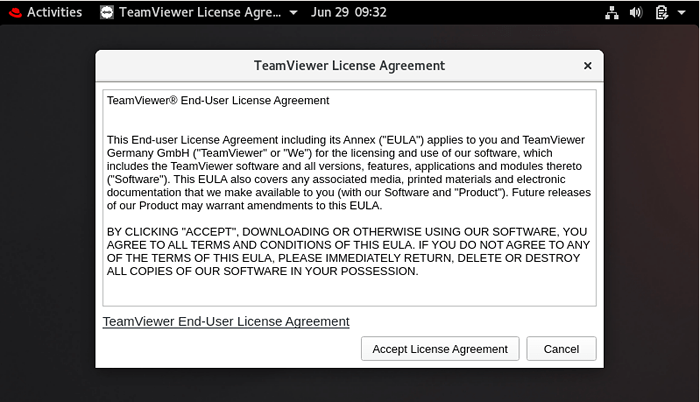 Terima Perjanjian Lisensi TeamViewer
Terima Perjanjian Lisensi TeamViewer Setelah itu, The TeamViewer Dasbor akan ditampilkan seperti yang ditunjukkan.
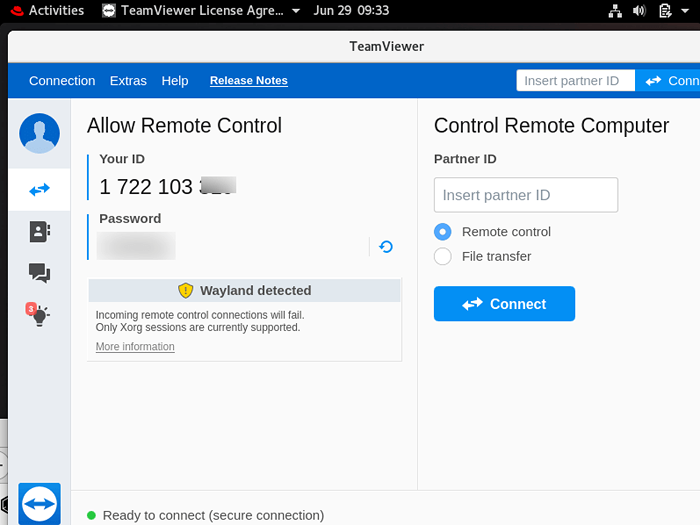 TeamViewer berjalan di RHEL 8
TeamViewer berjalan di RHEL 8 Anda sekarang dapat membuat koneksi jarak jauh dengan teman atau bahkan berbagi file. TeamViewer gratis untuk penggunaan pribadi atau pribadi, tetapi lisensi dapat dibeli untuk tujuan komersial. Dan itu saja dengan panduan ini. Dalam tutorial ini, Anda telah belajar cara menginstal TeamViewer pada RHEL 8.
- « 10 Perintah Linux Efektif Kurang Dikenal - Bagian IV
- 21 Pemutar Musik Terbaik Yang Layak Mencoba di Linux »

